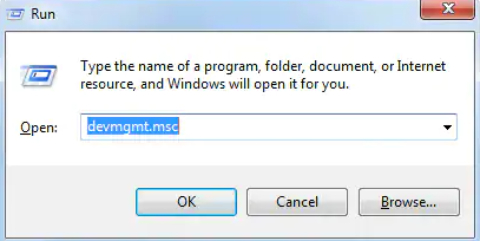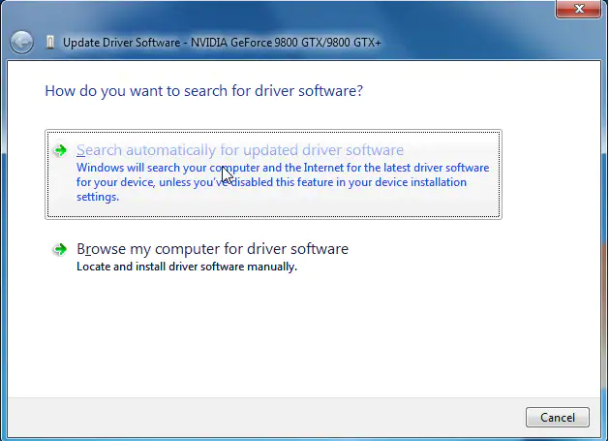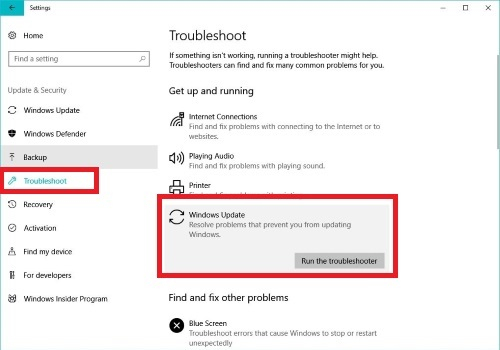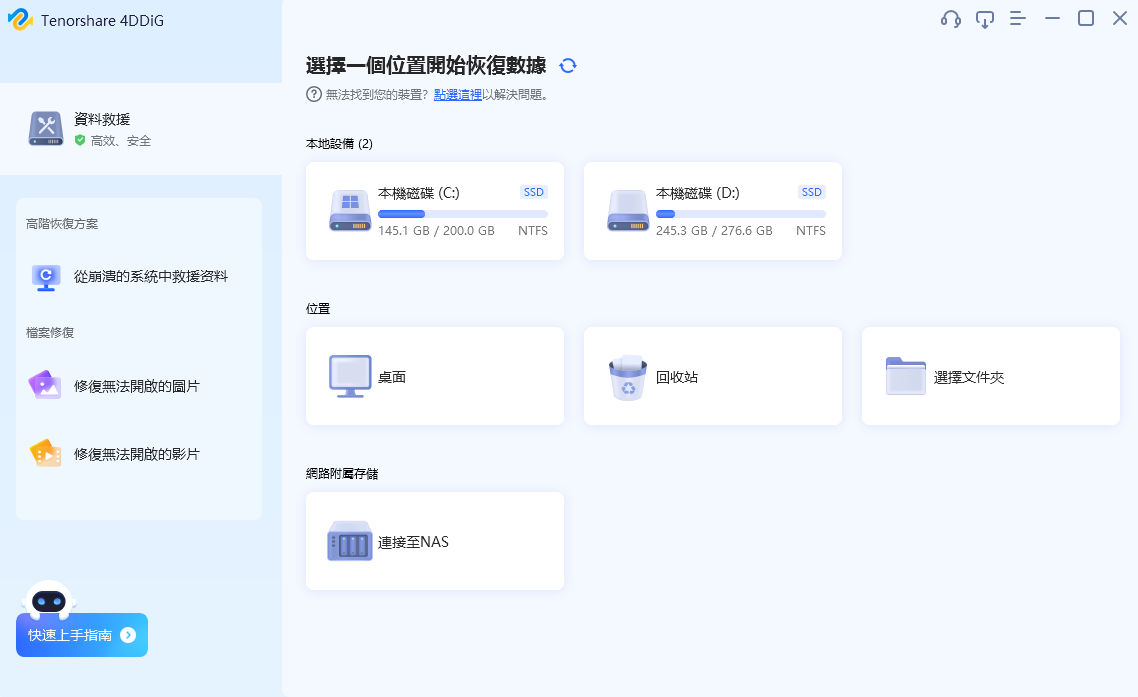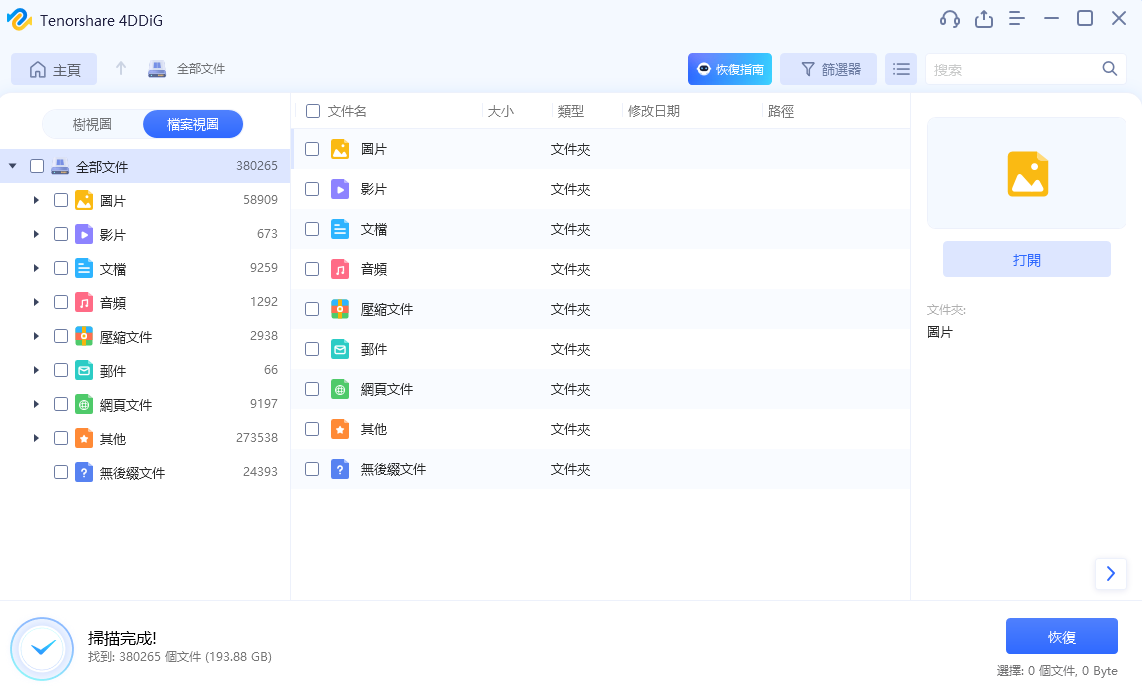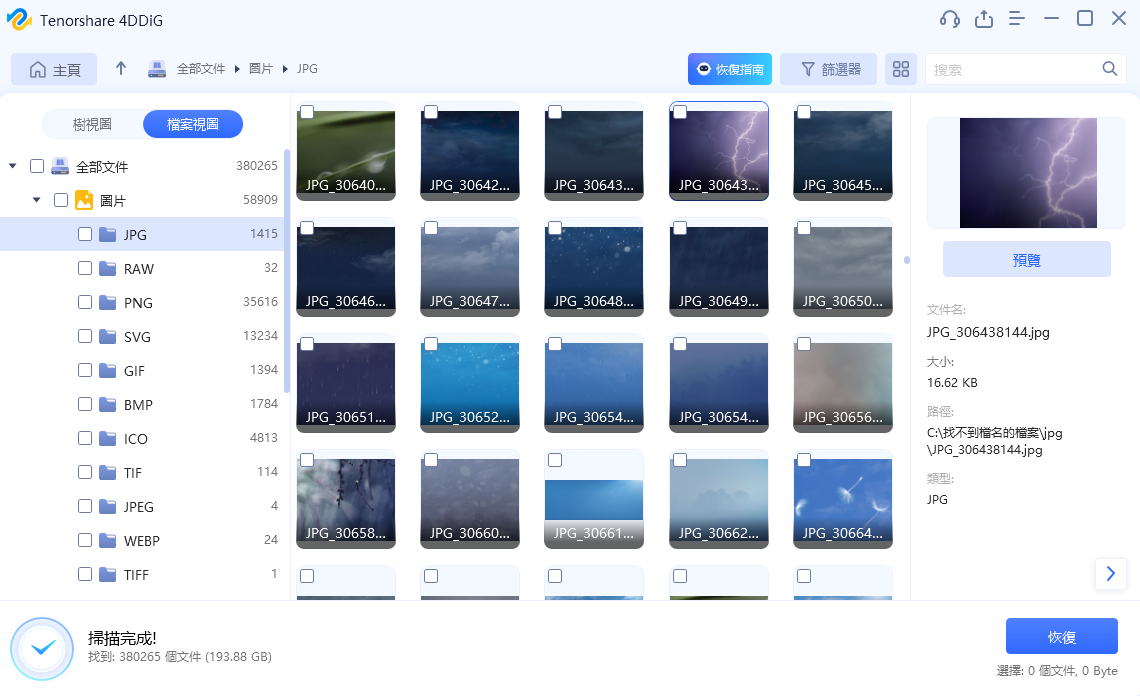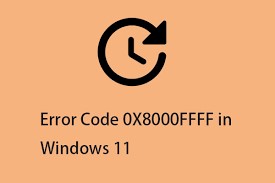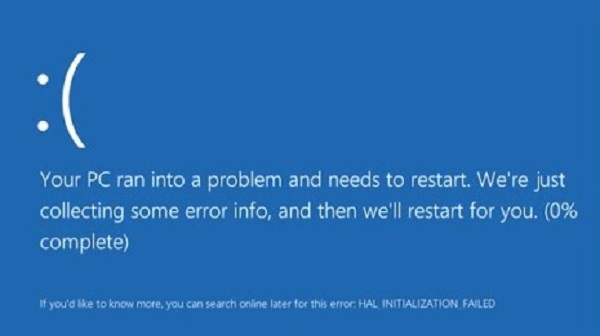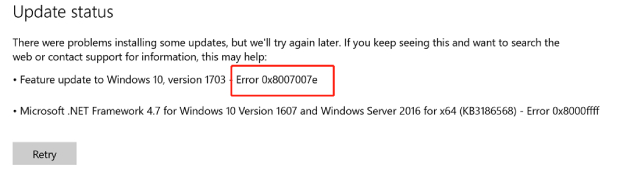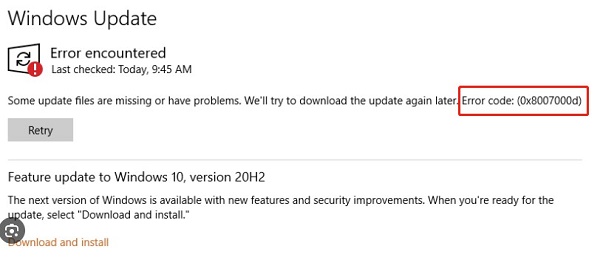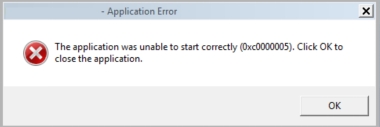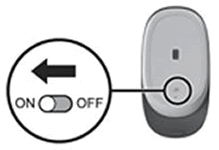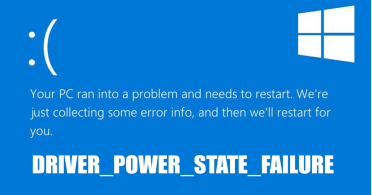【簡單高效】如何修復 Windows 10/11 上的錯誤0x8007045d?
錯誤 0x8007045d 是 Windows 10 和 11 使用者遇到的一個常見問題,可能會引起困擾並阻礙作業系統的流暢效能。在執行安裝或更新應用程式、複製檔案或備份資料等各種任務時,經常會出現這個問題。當遇到此錯誤 0x8007045d 時,使用者可能難以完成關鍵任務,也許會導致資料丟失或系統不穩定。
幸運的是,有7種有效的技術可以解決 Windows 10 和 11 上的錯誤代碼 0x8007045d。本文將介紹7種有效的方法來故障排除和修復此錯誤,使您能夠恢復對系統功能的控制。無論您是專家還是缺乏經驗的使用者,這些策略都能提供簡單易懂的解決方案
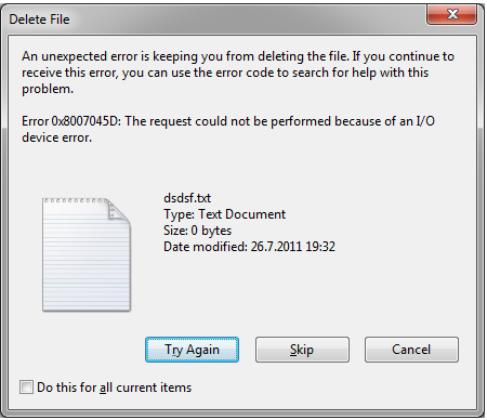
Part 1: Windows 10/11 上出現錯誤 0x8007045d 的原因是什麼?
有多種因素可能導致 Windows 10/11 上出現錯誤 0x8007045d。您了解了可能的原因後,您就可以有效地排除和解決問題。以下是導致此錯誤的一些常見原因:
- 硬體問題:錯誤 0x8007045d 可能是由硬體組件故障或故障引起的,例如硬碟損壞、RAM 故障或資料電纜故障。硬體問題可能會阻礙讀取或寫入過程,從而導致錯誤。
- 損壞的系統檔案:作業系統需要系統檔案才能正常運作。如果檔案損壞或受損,可能會出現許多問題,包括 0x8007045d 錯誤。惡意軟體感染、錯誤關閉或系統崩潰都可能導致此錯誤代碼 0x8007045d。
- 不相容或過時的驅動程式:過時或不相容的驅動程式可能會導致與系統發生衝突並產生錯誤。當負責管理儲存裝置的驅動程式不是最新的或與作業系統不一致時,可能會觸發錯誤0x8007045d。
- 有問題的軟體:Windows 10/11 系統上安裝的某些軟體應用程式或程式可能與作業系統或其他應用程式發生衝突。這些衝突可能會導致錯誤,包括 0x8007045d 錯誤。
- 儲存裝置問題:如果系統連接的儲存裝置(例如外接硬碟、USB 隨身碟或 SD 卡)出現問題,則可能會發生錯誤 0x8007045d。錯誤磁區、格式不良或實體損壞可能會導致此錯誤代碼 0x8007045d。
Part 2: 如何修復 Windows 10/11 上的錯誤 0x8007045d?
方法1:重新啟動電腦
解決 Windows 10/11 上的錯誤 0x8007045d 最簡單但通常有效的方法之一是重新啟動電腦。重新啟動系統可以幫助清除臨時檔案、重置特定設定以及修復可能導致錯誤的小軟體故障。請依照以下步驟重新啟動您的電腦:
- 保存您的工作並關閉所有打開的應用程式。
- 點選畫面左下角的「開始」按鈕。
- 從“開始”功能表中,按一下“電源”圖示。
- 從顯示的選項中選擇“重新啟動”。
方法2:重新連接 USB 隨身碟
如果您在使用 USB 隨身碟時出現錯誤 0x8007045d,則可能需要正確建立 USB 隨身碟和電腦之間的連線。在這種情況下,重新連接 USB 隨身碟可以幫助解決 0x8007045d USB 問題。若要重新連接 USB 隨身碟,請按照下列步驟操作:
- 安全地從電腦中取出 USB 隨身碟。右鍵單擊系統托盤中的 USB 隨身碟圖標,然後選擇“彈出”或“安全刪除硬體並彈出媒體”。請等待通知可以安全地移除設備,然後再拔下電源插頭。
- 再次重新連接 USB,讓電腦能夠辨識並偵測到 USB 裝置。識別隨身碟後,檢查 0x8007045d 錯誤是否已解決。
方法3:嘗試另一個 USB 連接埠
如果重新連接 USB 隨身碟未能解決錯誤 0x8007045d,您可以嘗試將其連接到電腦上的另一個可用 USB 連接埠。請依照以下步驟進行操作:
- 從電腦上安全地移除 USB 隨身碟。
- 將 USB 隨身碟插入新的 USB 連接埠。確保連接正確且安全。
- 檢查錯誤 0x8007045d 是否已解決。如果錯誤仍然存在,請繼續下一個修復以進一步排除故障。
方法4:重新下載檔案
如果您在嘗試複製或安裝檔案時出現 0x8007045d 錯誤,則它們可能已損壞或不完整。在這種情況下,重新下載資料可能有助於解決問題。確定導致此問題的確切文件或應用程式。記下他們的名字和位置。
返回下載檔案的官方網站或信譽良好的來源。要開始下載,請點擊相應的連結。成功下載檔案後,請嘗試再次複製或安裝它們。檢查錯誤 0x8007045d 是否已解決。
方法5:更新驅動程式
如果錯誤 0x8007045d 不斷彈出,則必須更新您的驅動程式。請依照以下步驟操作:
-
同時按下 Windows+R。然後輸入“devmgmt.msc”並按下“Enter”按鈕。

-
將出現“裝置管理員”,您必須監視“顯示適配器”,圖形卡將位於其正下方。從上下文選單中選擇“屬性”。

-
現在點擊“驅動程式”標籤並選擇“更新驅動程式”。

-
現在,您將被引導至更新驅動程式軟體,您可以在其中找到「自動搜尋更新的驅動程式軟體」選項。一旦您點擊它,該過程就會開始。執行一些簡單的說明後,您將成功更新驅動程式。

方法6:運行硬體和設備故障排除程式
Windows 有一個故障排除程式,可以偵測和修復各種 Windows 問題。如果出現錯誤代碼 0x8007045d,請執行故障排除程式來解決它。
-
選擇“設定”>“更新和安全性”>“故障排除”來發現它。找到它後,請透過選擇「執行疑難排解程式」選項來啟用它。

- 接下來,該程式將搜尋您的電腦是否有問題並嘗試自動解決它們。
方法7:格式化 USB 隨身碟
如果您在使用特定 USB 隨身碟時遇到 0x8007045d 錯誤,格式化該隨身碟可以協助解決其檔案系統的任何潛在問題。請依照以下步驟格式化您的 USB 隨身碟:
- 將 USB 隨身碟連接到 USB 連接埠。
-
現在導航到電腦的「此電腦」部分。可以在那裡找到閃存驅動器符號。如果您為其命名,則會用名稱來表示。否則,用 (E:) 表示。您需要右鍵單擊它並選擇“格式”。

-
檢查“快速格式化”選項以加快格式化過程。然後點擊“開始”按鈕開始格式化過程。

- 格式化完成後,您將收到一則通知,表示已成功完成。
Part 3: 如何從格式化的 USB 隨身碟還原遺失的資料?
格式化 USB 隨身碟通常會導致磁碟機上儲存的所有資料遺失。如果您在格式化 USB 隨身碟之前沒有備份數據,請不要擔心!您也許可以使用資料救援軟體來復原部分或全部資料。我們建議您使用 4DDiG Windows Data Recovery,這是一個有影響力且值得信賴的資料救援軟體,可協助您從各種裝置復原遺失、刪除或格式化的檔案。它具有易於使用的介面和強大的恢復演算法,使其成為初學者和經驗豐富的用戶的絕佳選擇。
無論您意外遺失資料、格式化儲存裝置、經歷系統崩潰或其他資料遺失情況,4DDiG Windows Data Recovery 都提供完整的資料救援技能來協助您復原寶貴的資料。
請依照以下步驟從外接硬碟還原遺失的資料。
-
首先,下載並安裝 Tenorshare 4DDiG Windows 資料救援軟體。打開應用程式後,將遺失的資料外接硬碟連接到您的電腦,然後選擇外接硬碟開始掃描。

-
4DDiG 立即搜尋外接硬碟是否遺失資料,如果您發現了想要恢復的檔案,您可以隨時停止或終止搜尋。

-
找到目標檔案後,您可以預覽它們並將其恢復到安全位置。請不要將資料儲存到遺失資料的相同分割區,以防發生磁碟覆蓋和永久資料遺失。

總結
簡而言之,在 Windows 10/11 上遇到錯誤 0x8007045d 可能會令人沮喪,但使用正確的方法和工具,您可以解決問題並恢復對系統功能的控制。我們研究了多種實用方法來排除和解決此錯誤,例如重新啟動電腦、重新連接 USB 隨身碟、重新下載檔案、格式 USB 隨身碟等。
此外,我們還介紹了4DDiG Windows Data Recovery,作為從格式化 USB 隨身碟還原資料的可靠且建議的解決方案。其強大的功能,如檔案復原、分割復原和深度掃描,使其成為找回遺失檔案的理想選擇。使用者友善的介面和選擇性恢復選項增強了整體體驗並確保恢復過程順利。
因此,利用本文提到的方法和工具,您可以有效克服錯誤代碼0x8007045d並恢復Windows 10/11系統的流暢運作。